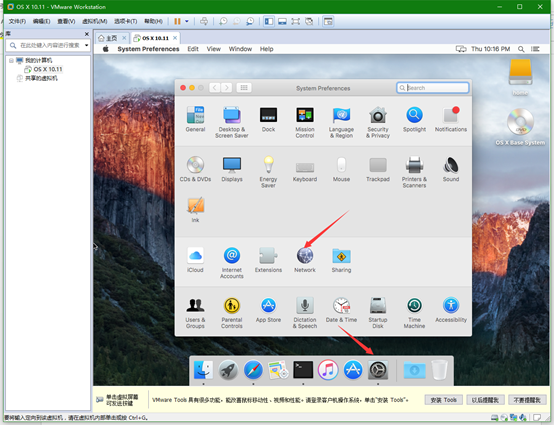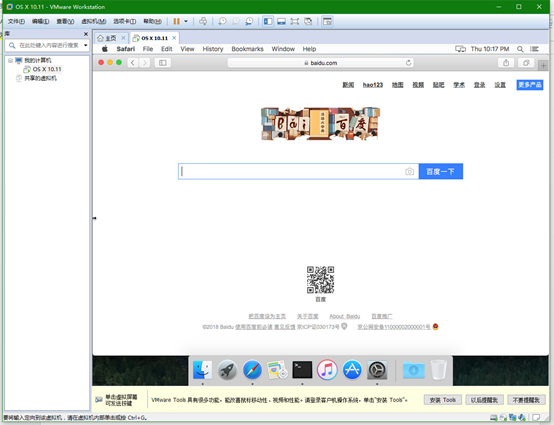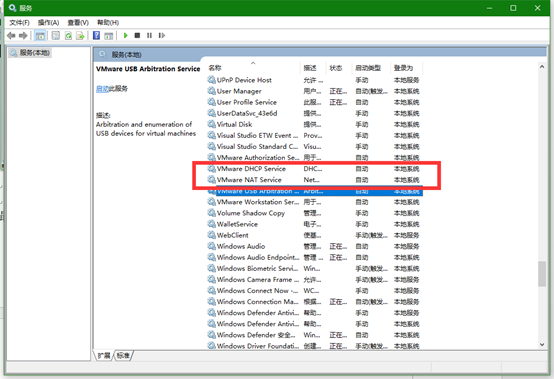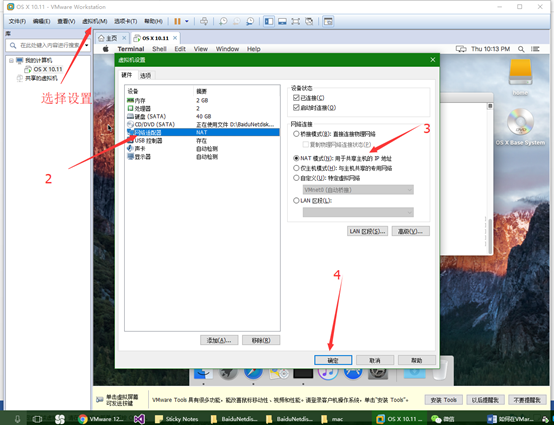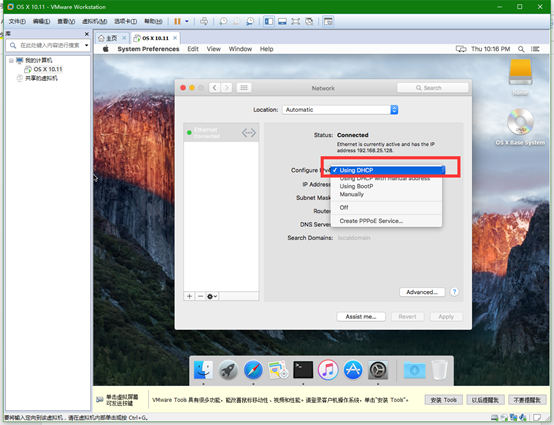Win10如何在VMare workstating 14中安装Mac OS
- 准备
1、Vmware Workstation
2、mac 补丁 unlocker
下载:https://download.csdn.net/download/u014288816/10277268
3、macos 镜像
百度云:链接:https://pan.baidu.com/s/1FKlMbsXTw4RT6a1xbOpwzA 密码:pzyo
- 安装 Vmware
下一步下一步
永久激活 :
CG54H-D8D0H-H8DHY-C6X7X-N2KG6

ZC3WK-AFXEK-488JP-A7MQX-XL8YF
AC5XK-0ZD4H-088HP-9NQZV-ZG2R4
ZC5XK-A6E0M-080XQ-04ZZG-YF08D
ZY5H0-D3Y8K-M89EZ-AYPEG-MYUA8
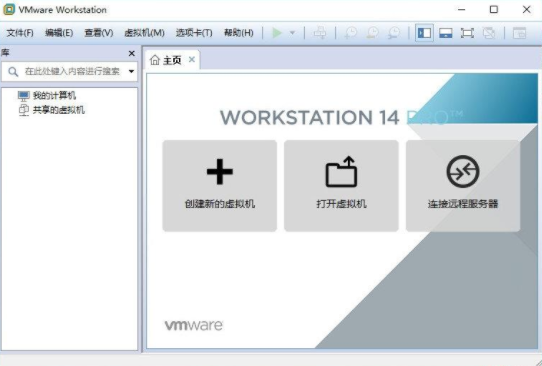
- 打补丁
Win+R 运行services.msc

关闭着几个服务,必要影响我们打补丁
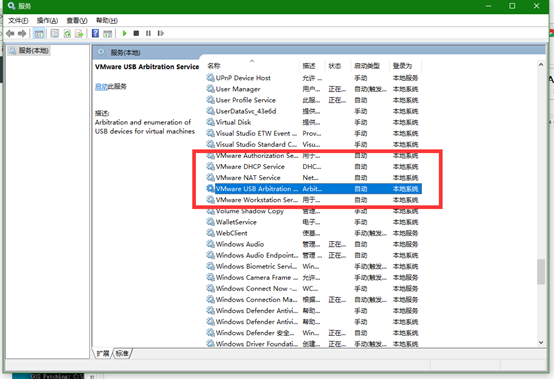
把下载好的 unlocker 解压,管理员模式下运行 win-install 安装
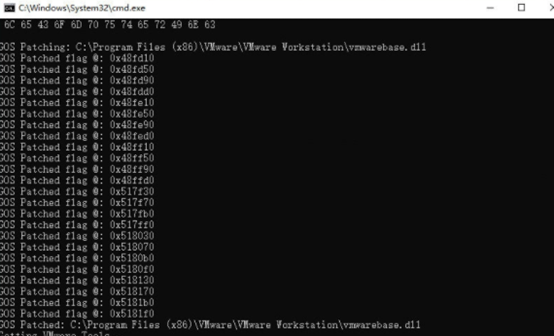
这里会自动下载 macOS 对应的 VMware Tools,因此要确保网址是可以连通的(可能梯子会更快),下载失败重新可以执行一遍 win-install。
然后运行 VMare workstating,选择os x 10.11(注意:如果看不到 Apple 选项,说明 unlock不成功,重新unlock )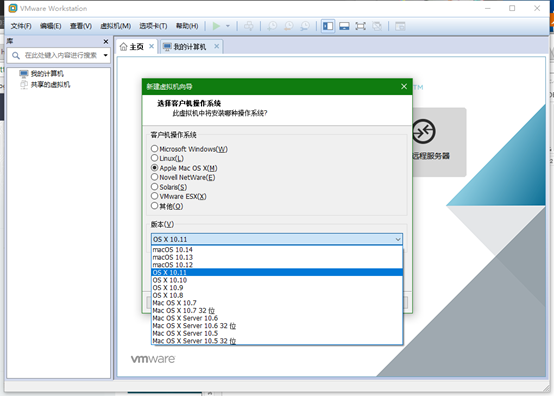
接下来的"虚拟机名称"及"位置" 可以自己自定义,看个人喜好,位置不要放C盘就好:(记住你的位置,后面要有)
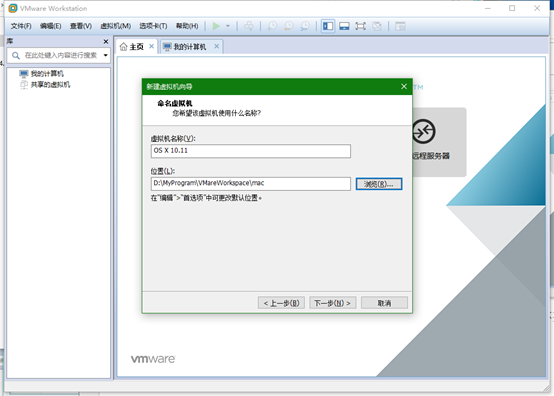
下一步:
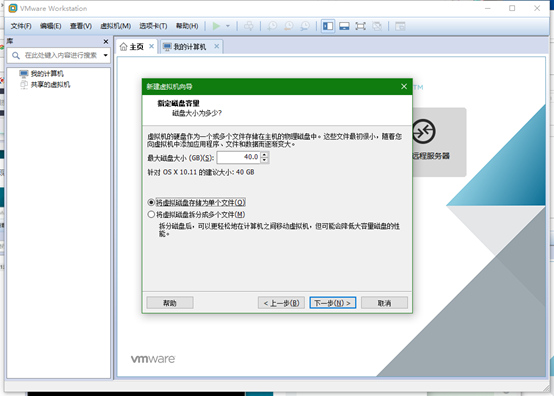
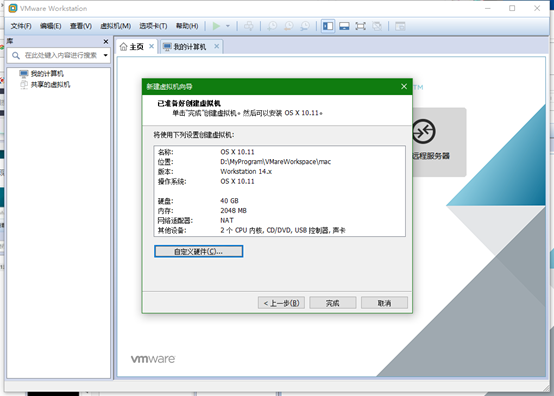
安装就完成了。
尝试一下开机:

预期的错误,不要方方方…
先点击确定,找到你存放虚拟机的存放路径,找到os x 10.11.vmx

记事本打开,在第第18行的后面加上:
smc.version = "0" 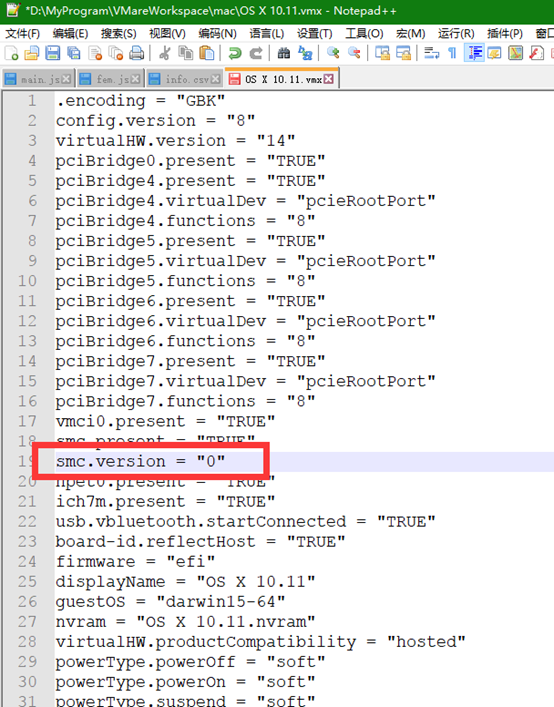
保存在开机:

作为程序员的我,语言选英语,你们也可以选简体中文,看个人喜好
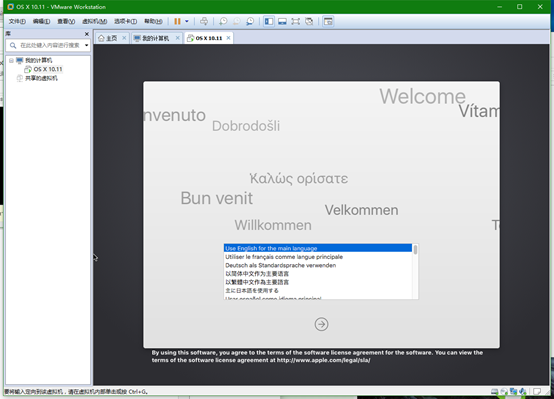
Continue:
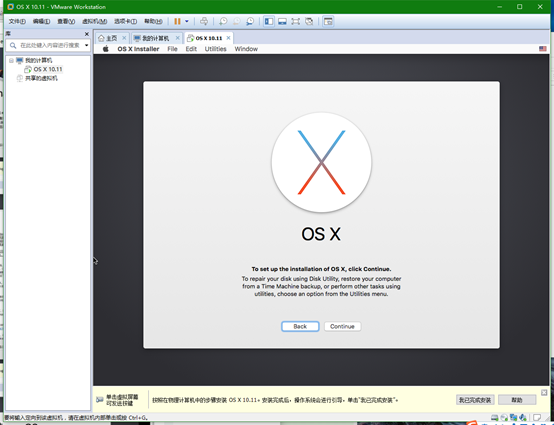
同意
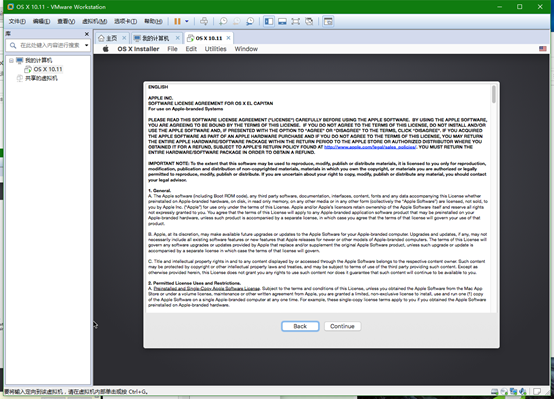
需要先给硬盘分区
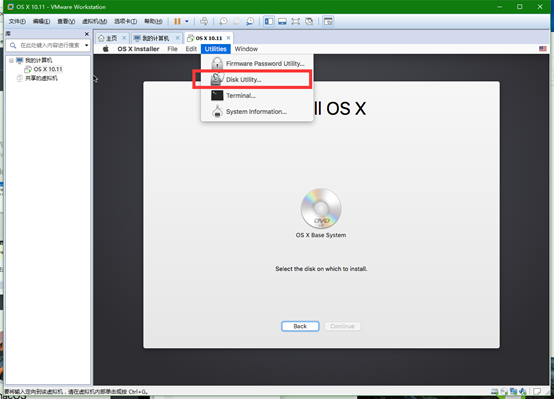
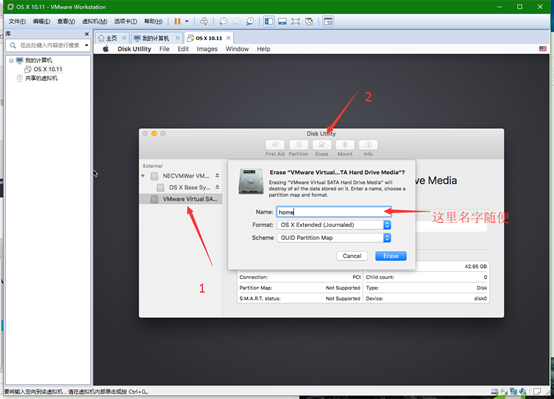
选择刚创建的那个磁盘:
下一步
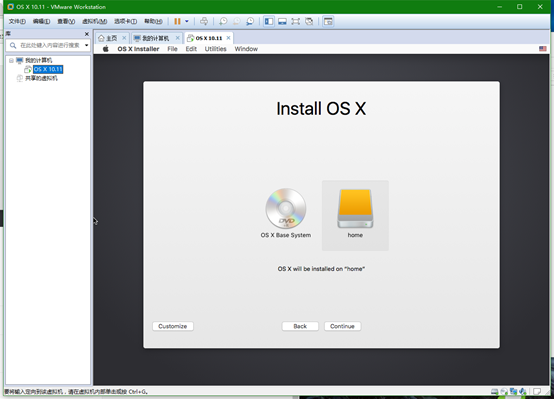
静静的等待吧。。

最后的最后再聊一聊上网的问题:
有的小伙伴安装好之后可能无法上网:
-
开启这两个服务
2,虚拟机设置
- mac系统设置